Cara Menambah Pemacu pada Windows
Pernah mahu menambah pemacu anda sendiri ke senarai pemacu prapasang dalam Microsoft Windows. Anda boleh melakukannya dengan mudah dengan langkah-langkah ini.
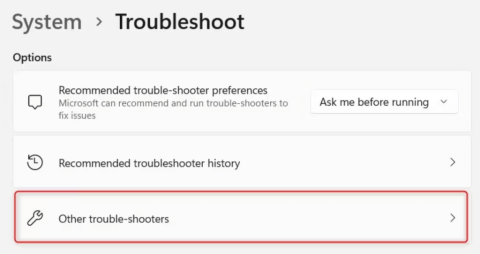
WSReset.exe ialah alat terbina dalam yang berjalan melalui Prompt Perintah. Alat ini bertindak sebagai penyelesai masalah untuk Microsoft Store yang merupakan tempat anda boleh memuat turun apl baharu dan mengemas kini apl yang lebih lama. Alat ini direka untuk mengosongkan masalah cache dan menetapkan semula tetapan Microsoft Store supaya ia berjalan dengan betul tanpa sebarang isu dan ralat. Walau bagaimanapun, terdapat kemungkinan bahawa alat ini mungkin tidak berfungsi dengan betul pada PC anda. Berikut ialah kaedah yang perlu anda ikuti untuk membetulkan WSReset.exe tidak berfungsi pada Windows PC.
Baca Juga: Dikunci Daripada Microsoft Store? Inilah Cara Mendapatkan Semula Akses!
Untuk operasi yang berjaya, WSReset.exe memerlukan hak pentadbir. Ia mungkin tidak dapat mengosongkan cache Gedung Windows jika anda tidak menjalankannya sebagai pentadbir. Pastikan anda log masuk sebagai pentadbir Windows sebelum cuba melaksanakan WSReset.exe sekali lagi untuk menyelesaikan masalah ini.
Baca Juga: Cara Membetulkan Ralat Kedai Microsoft yang Tersandung Pelayan
Fail sistem yang rosak atau masalah dengan aplikasi Gedung Windows mungkin berpotensi menyebabkan isu ini. Windows mempunyai penyelesai masalah terbina untuk menangani masalah ini, yang mengesan dan membetulkan ralat dengan program Store. Gunakan prosedur yang disenaraikan di bawah untuk melancarkan penyelesai masalah.
Langkah 1: Tekan Win + I untuk melancarkan penyelesai masalah.
Langkah 2: Klik pada tab Sistem di anak tetingkap kiri.
Langkah 3: Seterusnya, klik pada Penyelesaian Masalah di sebelah kanan dan kemudian klik pada Penyelesai Masalah Lain.

Langkah 4: Sekarang, cari penyelesai masalah Windows Store Apps dan kemudian klik pada butang RUN.

Sebarang masalah yang sudah ada ditemui dan diperbaiki apabila penyelesai masalah menjalankan imbasan. Selepas menyelesaikan proses itu, mulakan semula komputer anda dan cuba melancarkan WSReset.exe sekali lagi.
Baca Juga: Cara Mendaftar Semula Aplikasi Microsoft Store Pada PC Windows
Jika WSReset.exe masih tidak berfungsi, terdapat kemungkinan aplikasi Gedung Windows rosak atau tidak berfungsi dengan betul. Cuba baiki dan tetapkan semula Gedung Windows dalam keadaan itu. Ini akan mengembalikan tetapan aplikasi kepada keadaan lalainya dan kerap membetulkan isu.
Langkah 1: Tekan Win + I untuk membuka Tetapan Windows.
Langkah 2: Klik pada tab Apl di sudut kiri.
Langkah 3: Seterusnya, klik pada Apl yang Dipasang dan senarai apl akan muncul pada skrin.

Langkah 4: Cari Microsoft Store dan klik pada tiga titik di sebelahnya.

Langkah 5: Pilih Pilihan Lanjutan dan kemudian tatal ke bawah ke bahagian Tetapkan Semula.

Langkah 6: Klik pada butang Repair terlebih dahulu dan kemudian klik pada butang Reset.
Baca Juga: Cara Membetulkan 'Terdapat Ralat' di Microsoft Store
Jika WSReset.exe masih memberi anda masalah, cuba padamkan cache Microsoft Store dalam pendaftaran. Ini mengalih keluar sebarang fail sementara , tetapan atau pilihan yang boleh menjadi punca masalah. Berikut adalah langkah-langkahnya:
Langkah 1: Tekan kekunci Windows + R pada papan kekunci anda untuk membuka arahan RUN.
Langkah 2: Masukkan "cmd" dalam kotak teks dan kemudian tekan Ctrl + Shift + Enter untuk melancarkan Prompt Perintah dalam mod admin.
Langkah 3: Salin dan tampal arahan yang disebutkan di bawah dan tekan kekunci Enter.
wmic useraccount get name,sid

Nota: Semua akaun pengguna pada komputer anda akan disenaraikan apabila anda menjalankan arahan ini. Salin SID akaun pengguna anda dengan mencarinya.
Langkah 4: Seterusnya, Buka kotak RUN sekali lagi dengan menekan Win + R dan taip "Regedit" diikuti dengan kekunci Enter.
Langkah 5: Sekarang, salin dan tampal laluan berikut dalam bar alamat Editor Pendaftaran.
HKEY_LOCAL_MACHINE\SOFTWARE\Microsoft\Windows\CurrentVersion\Appx\AppxAllUserStore
Langkah 6: Cari kunci pendaftaran AppxAllUserStore dalam panel kiri dan kembangkannya.
Langkah 7: Sekarang, cari SID yang telah anda catat dalam Langkah 3 dan pilihnya dan kemudian padamkannya.

Langkah 8: Keluar dari Editor Pendaftaran dan but semula komputer anda.
Baca Juga: Cara Membetulkan Ralat Microsoft Store 0x80131505 pada Windows 11
Satu alat yang popular di kalangan pengguna Windows ialah WSReset.exe. Walaupun mudah, jika ia tidak berjaya menetapkan semula atau memadamkan Gedung Windows, mungkin sukar untuk mendiagnosis masalah itu. Mudah-mudahan, ia hanya masalah sistem yang boleh anda selesaikan dengan mengikuti nasihat dalam siaran ini.
Sila beritahu kami dalam ulasan di bawah jika anda mempunyai sebarang soalan atau cadangan. Kami berbesar hati untuk memberikan anda resolusi. Kami kerap menerbitkan nasihat, helah dan penyelesaian kepada masalah biasa berkaitan teknologi. Anda juga boleh menemui kami di Facebook , Twitter , YouTube , Instagram , Flipboard dan Pinterest .
Pernah mahu menambah pemacu anda sendiri ke senarai pemacu prapasang dalam Microsoft Windows. Anda boleh melakukannya dengan mudah dengan langkah-langkah ini.
Stable Diffusion telah meletup ke tempat kejadian, memikat artis, pengaturcara, dan sesiapa sahaja yang mempunyai percikan kreativiti. AI teks-ke-imej sumber terbuka ini
Salah satu ciri paling berguna Windows 11 ialah keupayaan untuk berkongsi folder dan fail dengan pengguna lain pada rangkaian yang sama. Dengan menyediakan perkongsian folder
Blog ini akan membantu pembaca membetulkan Ralat "Mengekstrak Fail Ke Lokasi Sementara" 1152 Dalam Windows 11/10 untuk meningkatkan kestabilan sistem secara keseluruhan
Ingin menukar dokumen PDF anda kepada PPT yang menarik tetapi tidak tahu bagaimana ia boleh dilakukan? Anda telah terjumpa maklumat yang betul. Berikut adalah cara untuk melakukannya.
Kunci dinamik ialah ciri tersembunyi yang tersedia dalam Windows 10. Kunci ini berfungsi melalui perkhidmatan Bluetooth. Ramai daripada kita tidak mengetahui tentang ciri baharu Windows 10 ini. Jadi, dalam artikel ini, kami telah menunjukkan kepada anda cara anda boleh mendayakan ciri ini pada PC anda dan cara menggunakannya.
Blog ini akan membantu pengguna membetulkan isu Recycle Bin Greyed Out pada PC Windows 11 mereka dengan kaedah yang disyorkan pakar.
Blog ini akan membantu pembaca dengan semua kaedah penting untuk membetulkan Isu Miniport Xvdd SCSI Dalam Windows 10/11.
Blog ini memberi tumpuan kepada kaedah penyelesaian masalah untuk membetulkan mesej ralat Windows Cannot Connect to the Printer pada Windows PC.
Artikel ini memfokuskan pada semua resolusi tentang cara membetulkan ralat "pelaksanaan kod tidak dapat diteruskan kerana vcruntime140 DLL hilang" pada Windows PC.








